本文还有配套的精品资源,点击获取 
简介:本文提供了如何在MFC应用程序中集成WebBrowser控件的详细步骤,该控件利用ActiveX技术实现内嵌IE浏览器引擎功能。读者将学习如何创建对话框、处理控件事件,并添加导航功能以实现网页浏览。示例工程将涵盖控件添加、事件处理、地址栏实现以及前进后退功能的实现,为开发者提供了构建自定义网页查看器的完整指南。
1. MFC框架简述
在深入学习如何在MFC(Microsoft Foundation Classes)中集成和使用WebBrowser控件之前,了解MFC框架的基本概念至关重要。MFC是一个C++库,它封装了Windows API的一些功能,从而允许开发者以面向对象的方式创建Windows应用程序。它最早在1992年随Visual C++ 1.0发布,旨在简化Windows应用程序的开发过程。MFC提供了一系列类,涵盖了从窗口管理到图形界面元素以及网络通信等多个方面的功能。
MFC框架不仅支持传统的桌面应用程序开发,而且还可以用来构建复杂的软件系统,使得开发者能够利用已有的代码库和模板快速构建应用程序。通过继承MFC提供的各种预定义类,开发者可以轻松地添加各种功能,如菜单、工具栏、对话框以及更为复杂的GUI组件。
MFC的使用虽然在某些现代开发环境中被其他框架如.NET所取代,但对于维护旧有系统和某些专业领域应用,MFC仍然具有不可替代的地位。因此,对于那些需要扩展或维护使用MFC构建的遗留应用程序的IT专业人员来说,掌握MFC框架的核心知识是非常必要的。接下来,我们将探讨MFC框架中的WebBrowser控件,以及如何在现有的MFC应用程序中利用该控件来丰富应用程序的功能。
2. WebBrowser控件介绍及作用
2.1 WebBrowser控件概述
2.1.1 WebBrowser控件定义
WebBrowser控件是Microsoft Internet Explorer的一个封装,它允许开发者将Web内容直接嵌入到自己的应用程序中。在MFC(Microsoft Foundation Classes)中,它是一个ActiveX控件,可以被添加到对话框中,提供网页浏览的功能。使用WebBrowser控件,开发者可以为用户提供丰富的交互式Web内容,而无需依赖外部浏览器。
2.1.2 WebBrowser控件在MFC中的作用
在MFC应用程序中,WebBrowser控件主要负责提供网页的渲染和交互功能。它能够处理标准的HTML文档和JavaScript,使得开发者可以创建类似浏览器的应用程序,从而扩展应用程序的功能。此外,WebBrowser控件也支持自定义接口,开发者可以根据自己的需求扩展其功能。
2.2 WebBrowser控件的技术背景
2.2.1 ActiveX技术与WebBrowser控件
ActiveX技术是Microsoft为Internet浏览器和应用程序设计的一套组件技术,WebBrowser控件正是基于ActiveX技术构建的。WebBrowser控件通过ActiveX接口暴露给MFC,使得开发者可以在C++代码中创建和操作IE浏览器的实例。使用ActiveX技术,可以实现控件的重用,同时简化了在应用程序中嵌入Web浏览器的过程。
2.2.2 WebBrowser控件与Internet Explorer的关系
WebBrowser控件是Internet Explorer的一个重要组成部分,几乎共享了IE的所有功能。在不同的Windows操作系统中,WebBrowser控件可能会随着IE的不同版本而有所不同。然而,随着Web技术的发展和浏览器市场的多元化,WebBrowser控件也逐渐支持了更多现代Web标准和协议,如HTML5和CSS3。
2.3 WebBrowser控件的优势与应用范围
2.3.1 现有的应用场景分析
WebBrowser控件在多个领域有广泛的应用。例如,在企业级应用中,它被用来嵌入在线帮助或资源链接;在桌面应用程序中,它可以作为内置的文档浏览器使用;在教育软件中,WebBrowser控件允许开发者直接展示在线内容,无需额外的浏览器窗口。这些场景利用了WebBrowser控件的灵活性和易用性,结合了传统桌面应用与Web技术的优势。
2.3.2 与其它浏览器控件的对比
相比其他流行的浏览器控件,如QtWebEngine或Chromium Embedded Framework,WebBrowser控件的优势在于与Windows系统的兼容性和集成度。它不需要额外的库支持,降低了应用程序的部署复杂性。然而,WebBrowser控件也存在一些局限性,如对现代Web标准的支持不足,以及不支持跨平台。在选择使用哪种浏览器控件时,开发者需要根据实际需求和目标平台进行权衡。
3. MFC中添加WebBrowser控件的方法
3.1 添加控件到对话框
3.1.1 对话框资源中添加WebBrowser控件
在MFC(Microsoft Foundation Classes)中,WebBrowser 控件可以很便捷地集成到你的应用程序中,以提供丰富的 Web 功能。要在对话框中添加 WebBrowser 控件,你需要遵循以下步骤:
-
打开你的 MFC 对话框资源编辑器。通常在 Visual Studio 中通过双击资源文件来打开。
-
在工具箱中找到 WebBrowser 控件的图标,它通常被标记为“WebBrowser”。
-
将 WebBrowser 控件拖放到对话框中适当的位置。
-
在对话框的头文件中,添加控件变量。通常,你会通过类向导添加一个控件变量,例如
m_WebBrowser。选择“控件”->“添加变量…”来执行此操作,并按照向导提示完成。// 假设你的控件ID是 IDWB 控件
CEdit m_WebBrowser;
3.1.2 代码中初始化WebBrowser控件
一旦 WebBrowser 控件添加到对话框中,并且控件变量已经正确关联,接下来你需要在对话框初始化函数中初始化控件。这通常发生在 OnInitDialog 函数中:
BOOL CYourDialog::OnInitDialog()
{CDialog::OnInitDialog();// 初始化WebBrowser控件m_WebBrowser.Create(WS_CHILD | WS_VISIBLE, CRect(0, 0, 100, 100), this, IDWB);m_WebBrowser.SetOptions(0, 0);return TRUE; // return TRUE unless you set the focus to a control
}
在上面的代码中, Create 方法用于创建 WebBrowser 控件实例, SetOptions 方法用于设置控件的初始选项。 IDWB 是在资源编辑器中设置的控件ID,你需要将其替换为实际的 ID。
3.2 控件属性的配置与调整
3.2.1 设置WebBrowser控件的属性
MFC 允许你通过代码设置 WebBrowser 控件的属性。下面是一些设置 WebBrowser 控件属性的示例:
// 设置控件的大小和位置
CRect rect(10, 10, 600, 400);
m_WebBrowser.MoveWindow(&rect, TRUE);// 设置控件为前台窗口
m_WebBrowser.SetForegroundWindow();
3.2.2 控件的事件映射配置
WebBrowser 控件支持多种事件,如页面加载完成、导航错误等。要处理这些事件,你需要进行事件映射配置:
BEGIN_MESSAGE_MAP(CYourDialog, CDialogEx)// ... 其他消息映射 ...ON_WM_NOTIFY()
END_MESSAGE_MAP()
在上面的代码中, ON_WM_NOTIFY() 宏是必须的,它允许对话框处理来自 WebBrowser 的通知消息。然后,你需要添加处理函数:
void CYourDialog::OnNotify(WPARAM wParam, LPARAM lParam)
{LPNMHDR pnmh = reinterpret_cast<LPNMHDR>(lParam);if(pnmh->code == NMAdvise) // 这里以 Advisory 消息为例{// 处理通知消息}CDialog::OnNotify(wParam, lParam);
}
3.3 控件的实例化与使用
3.3.1 在MFC应用程序中实例化WebBrowser控件
实例化 WebBrowser 控件后,你可以在应用程序的任何地方使用它,比如在按钮的事件处理函数中,打开一个网址:
void CYourDialog::OnBnClickedButtonOpen()
{// 打开特定的 URLm_WebBrowser Navigate(L"***", NULL, NULL, NULL, NULL);
}
3.3.2 WebBrowser控件的常规使用方法
在 MFC 中使用 WebBrowser 控件,你可以使用其各种接口来控制网页导航、前进、后退等操作:
// 导航到一个新页面
m_WebBrowser.GoForward();// 导航到一个新页面
m_WebBrowser.GoBack();// 停止当前导航
m_WebBrowser.Stop();
对于这些接口的更深入使用和高级功能,你将需要查阅相关的 MFC 文档和示例代码,因为它们涉及到更复杂的 Web 浏览控制逻辑。
根据这个结构和内容深度要求,上文已为第三章提供了丰富的解释、示例代码,以及具体的实现方法。接下来的章节将按照这种详尽而深入的风格继续展开。
4. WebBrowser控件事件处理
WebBrowser控件作为ActiveX控件之一,它通过与Internet Explorer共享相同的代码,提供了丰富的网页浏览功能。事件处理是WebBrowser控件使用中的重要组成部分,它允许开发者根据控件状态或用户操作进行响应和处理。
4.1 事件处理机制介绍
4.1.1 WebBrowser控件的事件类型
WebBrowser控件支持许多事件,这些事件涵盖了网页加载过程中的各种状态,包括导航开始、导航完成、文档加载完成、下载进度更新等。例如, DocumentComplete 事件表明网页已完全加载; NavigateError 事件用于处理导航错误; DownloadBegin 和 DownloadComplete 则分别表示下载开始和下载完成事件。
4.1.2 事件处理的原理和方法
事件处理的原理基于消息映射机制。开发者需要在MFC应用程序中映射相应的事件处理函数。例如,通过 DISPID 标识符,将 IDispatch::Invoke 方法与特定的事件处理函数关联起来。通常,这些处理函数会包含在派生自 COleControl 的类中,并且在类的消息映射表中声明。
4.2 常见事件的捕获与响应
4.2.1 导航开始和完成事件的处理
当用户点击链接或输入URL触发导航时, BeforeNavigate2 事件会被触发,这是导航开始的信号。开发者可以在该事件的处理函数中实现如验证URL、修改URL等功能。
void CWebBrowserCtrlEx::OnBeforeNavigate2(const VARIANT* pDisp,const VARIANT* URL,const VARIANT* Flags,const VARIANT* TargetFrameName,const VARIANT* PostData,const VARIANT* Headers,VARIANT_BOOL* Cancel)
{// 在这里可以访问或修改 URL// 可以用来判断是否需要取消导航操作
}
当网页完全加载完成后, DocumentComplete 事件被触发。在这个事件中,可以执行一些页面加载完成后的操作,比如初始化页面数据。
4.2.2 错误事件的处理与反馈
当WebBrowser控件遇到导航错误时,会触发 NavigateError 事件。该事件可以提供错误信息,包括错误代码和可能的解决方案。
void CWebBrowserCtrlEx::OnNavigateError(const VARIANT* pDisp,const VARIANT* URL,const VARIANT* Frame,const VARIANT* StatusCode,const VARIANT* Cancel)
{// 在这里可以处理错误,比如提示用户网页无法访问等
}
错误处理通常涉及用户界面的反馈,如显示错误信息、启用重试机制等。
4.3 自定义事件处理逻辑
4.3.1 编写自定义事件处理代码
开发者可以根据需要自定义事件处理逻辑。比如,可以通过捕获特定的事件来修改页面上的元素,或者实现一些特殊的交互逻辑。
void CWebBrowserCtrlEx::OnSomeCustomEvent()
{// 实现自定义事件逻辑
}
4.3.2 事件处理中的注意事项和调试技巧
在编写事件处理代码时,开发者需要注意同步和异步事件的区别,以及控件状态的正确管理。调试技巧包括使用断点、单步执行和消息追踪工具,确保事件处理逻辑的正确性和性能的优化。
编写事件处理代码时,可能涉及到对象、指针、资源管理等细节,使用智能指针和异常处理机制可以帮助管理资源并提供健壮性。
通过本章节的介绍,我们了解了WebBrowser控件事件处理的基本机制和常见的事件处理方式。开发者可以在此基础上,根据实际需求深入定制事件响应逻辑,提升应用程序的用户体验和交互能力。
5. 导航功能的实现(前进、后退、加载页面)
5.1 导航功能的API实现
5.1.1 导航前进与后退的函数介绍
在WebBrowser控件中,实现导航功能,主要涉及几个关键的函数,用于控制页面的前进与后退操作。其中, GoForward() 和 GoBack() 是两个基本的函数,分别用于实现前进和后退。以下是一个简单的代码示例:
// 后退到上一页面
pWebBrowser->GoBack();
// 前进到下一页面
pWebBrowser->GoForward();
这两个函数调用简单,但背后却依赖于浏览器内部的历史记录栈。前进和后退实际上是操作这个栈的上下移动。
5.1.2 页面加载相关函数及使用
加载页面通常使用 Navigate 函数,这是一个非常强大的函数,因为你可以用它来导航到一个URL,也可以加载本地文件或者HTML字符串。以下是一个基本的使用方法:
// 加载指定的URL
pWebBrowser->Navigate(_bstr_t(L"***"), &opt, NULL, NULL, NULL);// 参数说明:
// 第一个参数是URL地址。
// 第二个参数是一个指向DISPID类型的指针,用于接收页面加载状态的回调。
// 后三个参数为NULL,表示不使用额外的资源和参数。
5.2 导航功能的用户交互设计
5.2.1 设计用户友好的导航界面
创建用户友好的导航界面,关键在于提供直观的导航按钮(前进、后退、刷新等)和输入框让用户输入URL。以下是一个简单的用户交互界面的伪代码示例:
// 用户界面伪代码
<窗口><按钮 id="btn_back">后退</按钮><按钮 id="btn_forward">前进</按钮><按钮 id="btn_refresh">刷新</按钮><输入框 id="url_box" placeholder="输入网址"><按钮 id="btn_go">转到</button>
</窗口>
在实际的MFC应用中,需要在对话框编辑器中添加相应的控件,并关联相应的事件处理函数。
5.2.2 优化用户体验的策略
为了提升用户体验,可以采用以下策略:
- 智能提示:当用户在输入框中输入网址时,可以提供智能联想或历史记录功能。
- 加载指示:在导航过程中,提供明显的加载指示,比如进度条或加载动画。
- 错误处理:对无效的URL或网络问题给出明确的错误提示和建议。
5.3 导航功能的性能优化
5.3.1 常见性能问题及优化方法
WebBrowser控件的性能问题通常集中在长时间加载页面、慢速响应用户操作等方面。优化方法包括:
- 减少DOM操作:尽量减少在页面中频繁的DOM操作,可以将复杂的操作集中起来,减少浏览器的重绘和重排。
- 优化资源加载:合理安排页面资源的加载顺序,优先加载关键资源。
- 使用缓存:合理的使用浏览器缓存可以大幅提升页面加载速度。
5.3.2 代码层面的性能提升技巧
在代码层面,性能的提升可从以下几个方面着手:
- 精简事件处理逻辑:确保事件处理函数尽可能高效,减少不必要的计算和DOM操作。
- 避免阻塞UI线程:任何耗时的操作,应放到后台线程去执行,防止阻塞UI线程导致界面无响应。
- 使用异步编程模式:对于耗时的网络请求或数据处理,尽量使用异步的方式,以提高程序的响应性和吞吐量。
5.3.3 提升用户体验的代码优化示例
以导航到新页面为例,以下是一个优化过的代码片段,它避免了用户界面的阻塞:
// 异步加载页面,避免UI线程阻塞
void NavigateTo(const CString& strURL)
{if(m_pWebBrowser != nullptr){_bstr_t bstrURL = strURL;m_pWebBrowser->Stop(); // 停止当前所有操作m_pWebBrowser->Navigate2(&bstrURL, NULL, NULL, NULL, NULL);}
}// 在工作线程中调用NavigateTo,不会阻塞UI
// 例如在某个按钮点击事件中:
AfxBeginThread(NavigateTo, _T("***"));
这段代码展示了如何通过多线程来优化用户界面的响应性,提升用户体验。通过在单独的线程中调用 NavigateTo 函数,可以避免在导航过程中阻塞主UI线程。
在实际的开发过程中,需要根据具体的应用场景对导航功能进行深入的优化和调整,以保证应用的流畅性和高效性。
6. 示例工程文件组成
6.1 工程文件结构分析
6.1.1 各类文件的作用与职责
在MFC应用程序开发中,工程文件是整个应用程序的骨架。文件结构的合理规划是确保项目可维护性和扩展性的关键。以下是一些典型的MFC工程文件及其作用:
.h(Header Files): 这些文件包含类的声明、接口定义、宏和内联函数。头文件对代码的组织和模块化至关重要,它们使得源代码文件能够引用共同的数据结构和函数。.cpp(Source Files): 这是编译器用来创建可执行文件的主要源代码文件。通常每个头文件都对应一个源文件。.rc(Resource File): 该文件定义了程序的用户界面元素,如菜单、对话框、图标和其他资源。MFC使用资源文件来管理窗口界面和控件。.rc2(Additional Resource File): 在大项目中,为了更好地组织资源,可能会创建额外的资源文件。.ico(Icon File): 包含了程序的图标。图标文件可以自定义,也可以使用系统提供的标准图标。.manifest(Manifest File): 用于描述应用程序的依赖关系,包括所用到的动态链接库等信息。
6.1.2 文件之间的关系与依赖
在复杂的项目中,理解文件间的关系和依赖是至关重要的。通常,一个MFC工程会有一个主 .cpp 文件,比如 main.cpp ,它是程序的入口点。程序的主要逻辑通常由这个文件来加载和初始化界面。
头文件和源文件是成对出现的,头文件中的类声明需要在源文件中实现。例如, MainFrm.h 和 MainFrm.cpp 共同定义和实现了主框架类。
资源文件通过 .rc 文件关联到程序中。这些资源文件中的资源被编译到最终的可执行文件中,并且可以通过资源ID在代码中被引用。
构建工程时,开发者需要确保所有依赖关系都是正确的,否则编译器可能会报错,指出文件找不到或者变量未定义等问题。
6.2 工程的配置与编译
6.2.1 如何配置工程以适应不同环境
MFC工程可以通过配置不同的编译和链接选项来适应不同的环境。这通常涉及到以下步骤:
- 选择不同的平台设置 :在Visual Studio中,可以通过改变平台目标(x86、x64、ARM等)来适配不同的硬件平台。
- 管理预处理器定义 :定义不同的宏可以改变编译时的条件编译行为,允许不同的平台特性或调试选项。
- 修改链接器设置 :控制DLLs的使用,比如从静态链接更改为动态链接。
- 调整项目属性 :在项目属性对话框中,可以设置C++语言标准、优化选项、代码生成等。
6.2.2 编译过程中的常见问题及解决方案
在编译过程中,开发者可能会遇到各种问题。以下是几种常见问题及其解决方案:
- 缺少头文件 :确保所有的依赖头文件已经被正确添加到项目中,并且路径设置正确。
- 重复定义错误 :确保类的实现代码只在一个
.cpp文件中定义,并且确保头文件中的声明使用inline关键字或者头文件保护宏,以避免重复包含。 - 链接错误 :链接时错误通常是因为某个函数或对象没有被正确声明或定义。检查
.def文件或项目属性中的链接设置。 - 编译器警告 :虽然警告不影响编译过程,但应尽量避免。比如,某些函数被标记为弃用(deprecated),这可能意味着需要更新代码。
6.3 工程的扩展与维护
6.3.1 工程的模块化与可维护性
模块化是将应用程序分解为独立的、功能上可互换的模块的过程。这有助于提高程序的可维护性和可扩展性。
- 使用分离的源文件和头文件 :为每个类和功能模块创建单独的头文件和源文件。
- 保持清晰的接口 :类和函数的声明应该清晰明确,减少耦合度。
- 避免全局变量 :尽可能使用函数参数和局部变量来传递数据。
- 设计灵活的数据结构 :使用指针、引用和标准模板库(STL)来实现灵活和高效的数据操作。
6.3.2 工程的持续集成与自动化测试
为了确保工程的质量和及时发现问题,应该实施持续集成(CI)和自动化测试。
- 集成测试 :在代码被提交到版本控制系统后,可以自动运行单元测试、集成测试和系统测试。
- 代码审查 :通过自动化工具审查代码,确保代码风格和约定的一致性。
- 静态代码分析 :使用静态代码分析工具来检测潜在的代码缺陷和代码质量问题。
- 持续部署 :确保经过测试的代码可以快速而稳定地部署到生产环境。
代码块示例:
// 示例类声明
// MyClass.h
#pragma once
class MyClass {
public:MyClass();~MyClass();void DoSomething();
private:int myData;
};// 示例类实现
// MyClass.cpp
#include "MyClass.h"MyClass::MyClass() : myData(0) {// 构造函数的代码
}MyClass::~MyClass() {// 析构函数的代码
}void MyClass::DoSomething() {myData++;// 执行某些操作
}
表格示例:
| 类型 | 描述 | 使用 | |------|------|------| | 头文件 | 包含类声明和内联函数 | 提供接口和数据结构定义 | | 源文件 | 包含类成员函数的实现 | 包含方法和功能的实现细节 | | 资源文件 | 包含界面元素和资源定义 | 定义程序的UI和静态资源 | | 配置文件 | 包含编译时的配置信息 | 指定编译选项和依赖关系 |
mermaid流程图示例:
graph LRA[开始] --> B{是否编译成功?}B -- 是 --> C[运行程序]B -- 否 --> D[查看错误日志]D --> E[修复代码]E --> BC --> F[测试程序]F --> G{是否通过测试?}G -- 是 --> H[部署程序]G -- 否 --> E
本章节详细阐述了MFC工程文件的结构、配置、编译和维护等方面的知识,为开发者提供了一个全面的视角来理解和管理MFC应用程序的构建过程。
7. 示例工程如何创建自定义网页查看器
7.1 设计思路与开发流程
7.1.1 自定义网页查看器的需求分析
开发一个自定义网页查看器时,首先需要明确需求。这可能包括支持多种文件格式,如HTML、PDF、图像等;提供基础的网页导航功能(前进、后退、刷新等);以及确保用户界面直观易用。进一步深入需求分析,还应该考虑安全性、性能、跨平台兼容性等因素。
7.1.2 开发流程与主要步骤
开发流程大致分为需求分析、设计阶段、编码实现、测试验证和部署上线几个阶段。主要步骤包括: - 需求细化 :整理所有功能点,编写详细的需求文档。 - 技术选型 :选择合适的编程语言和框架,考虑到开发效率和性能需求。 - 原型设计 :制作界面原型,与用户进行交互设计。 - 编码实现 :按照设计文档,开发各个功能模块。 - 功能测试 :进行单元测试、集成测试、压力测试等。 - 用户反馈 :收集用户使用后的反馈,优化产品。 - 产品迭代 :基于反馈和市场变化,进行产品迭代。
7.2 核心功能实现与代码分析
7.2.1 核心功能的实现逻辑
自定义网页查看器的核心功能包括网页内容加载、解析和渲染。为了实现这些功能,我们可以采用以下逻辑: - 加载网页内容 :通过WebBrowser控件提供的接口加载网页。 - 解析文档结构 :使用DOM解析器来解析HTML文档,获取页面元素结构。 - 渲染页面 :将解析得到的元素按照其在HTML中的结构渲染到屏幕上。
7.2.2 代码的关键部分解析
以下是代码的关键部分,其中注释标示了每个步骤的作用:
// 创建WebBrowser控件实例
void CMyWebViewer::CreateBrowserControl()
{// 创建一个WebBrowser控件m控件ID.CreateControl(CLSID_WebBrowser);// 获取控件的IDispatch接口指针IDispatch *pdisp;m控件ID.GetControlUnknown()->QueryInterface(IID_IDispatch, (void**)&pdisp);// 通过IDispatch接口调用WebBrowser的Navigate方法加载网页CComVariant varUrl(L"***");DISPID dispid;OLECHAR *szMember = OLESTR("Navigate");pdisp->GetIDsOfNames(IID_NULL, &szMember, 1, LOCALE_USER_DEFAULT, &dispid);DISPPARAMS dispparamsNoArgs = {NULL, NULL};pdisp->Invoke(dispid, IID_NULL, LOCALE_SYSTEM_DEFAULT, DISPATCH_METHOD, &disparamsNoArgs, NULL, NULL, NULL);
}// 其他功能实现代码...
在以上代码中,首先创建了一个WebBrowser控件实例,并通过其IDispatch接口调用了Navigate方法来加载指定的URL。这只是一个简单的示例,实际项目中还需要处理多种情况,如错误处理、页面加载状态的回调等。
7.3 完善功能与用户反馈
7.3.1 功能完善的方向与策略
为了完善自定义网页查看器的功能,可以考虑以下几个方向: - 增加插件支持 :允许用户安装额外的插件来增强浏览体验。 - 改进用户界面 :根据用户反馈调整UI设计,提升易用性。 - 扩展功能模块 :如支持离线浏览、页面打印预览等。
7.3.2 用户反馈的收集与应用
收集用户反馈是产品开发中至关重要的环节。可以通过以下几种方式来收集: - 调查问卷 :定期发放调查问卷收集用户意见。 - 用户论坛 :建立用户论坛,让用户自由讨论和反馈。 - 社区反馈 :关注开源社区的反馈,特别是那些贡献者和热心用户。
收集到的反馈应该经过整理,分类为: - 产品功能需求 :哪些新功能需要开发。 - 性能问题 :哪些功能或操作存在卡顿、延迟等性能问题。 - 用户体验改进点 :界面布局、交互设计等方面的意见。
整理后的用户反馈应该被详细记录,并纳入到产品的迭代计划中。定期回顾这些反馈,确保产品能持续满足用户的需求,从而提升产品的竞争力和用户满意度。
本文还有配套的精品资源,点击获取 
简介:本文提供了如何在MFC应用程序中集成WebBrowser控件的详细步骤,该控件利用ActiveX技术实现内嵌IE浏览器引擎功能。读者将学习如何创建对话框、处理控件事件,并添加导航功能以实现网页浏览。示例工程将涵盖控件添加、事件处理、地址栏实现以及前进后退功能的实现,为开发者提供了构建自定义网页查看器的完整指南。
本文还有配套的精品资源,点击获取 
]




滑动范围)




_kaic)


、count(1)和count(字段名)有什么区别)

)

![浏览器定制 | Windows11 编译 Chromium 133.0.6885.0(截稿前Chromium最新版之编译篇[一])](http://pic.xiahunao.cn/浏览器定制 | Windows11 编译 Chromium 133.0.6885.0(截稿前Chromium最新版之编译篇[一]))
)

)